如何解決電腦上的 Signal Desktop 問題:2 個簡單的解決方案

Signal Desktop 上可以設定多個帳戶;但是,一些用戶收到通知,指出他們的 Windows 版本很快將不受支援。無需驚慌,因為 Signal Desktop 仍然可以在 Windows 10 和 Windows 11 上運行。
如果 Signal Desktop 在此 PC 上不再運行,我該怎麼辦?
1.關閉Signal Desktop的相容模式
- 按Win+E開啟檔案總管。
- 找到安裝 Signal Desktop 的資料夾。
- 右鍵單擊可執行檔並選擇“屬性”。
- 導航至“相容性”選項卡,然後取消選取“以相容模式執行此程式”選項…
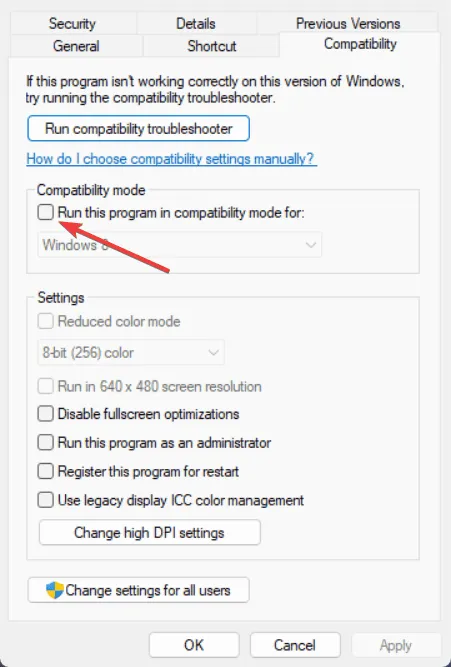
- 點擊「應用」,然後點擊「確定」以確認您的更改,然後重新啟動 Signal Desktop。
一些用戶可能啟用了相容模式來解決先前的錯誤,但後來忘記將其停用。如果 Signal 偵測到它在 Windows 7 或 8 上運行,它將發出有關未來相容性問題的警告。
2. 重新安裝 Signal Desktop
- 按Win+I開啟“設定”。
- 導航至應用程式> 安裝應用程式。
- 找到 Signal Desktop,點擊其旁邊的三個點,然後選擇卸載。
- 造訪官方 Signal Desktop 下載頁面並點擊「下載 Windows 版」。
對於某些用戶來說,僅僅關閉相容模式並不能解決問題。在這種情況下,重新安裝 Signal Desktop 可以修正 Windows 系統上的情況。
顯然,在 Windows 8 上執行 Signal Desktop 會導致複雜化,並且需要進行作業系統升級。
因此,如果您遇到指示 Signal Desktop 將不再支援您的 Windows 版本的訊息,上述解決方案應該可以幫助您解決問題。
如果您有進一步的疑問,請隨時在下面的評論中留言。



發佈留言